Opplæring: Installere Finance and Operations-klargjøringsappen
Økonomi- og driftsapper er nyskapt som et program driftet av Microsoft Dataverse. Kunder trenger ikke å klargjøre ressursplanleggingssystemet atskilt fra lavkodebaserte programmer og andre Dynamics 365-plattformprogrammer. De fleste administrative handlingene i Power Platform er tilgjengelige via administrasjonssenteret og en API-basert funksjonalitet.
I denne opplæringen lærer du hvordan du kan gjøre følgende:
- Finn et eksisterende miljø i administrasjonssenteret for Power Platform med andre Dynamics 365-apper installert.
- Installer klargjøringsappene for økonomi og drift for å se funksjoner for økonomi- og driftsapper.
En kunde som allerede har kjøpt andre Dynamics 365-apper, vil for eksempel legge til funksjoner for økonomi- og driftsapper i et av sine eksisterende miljøer.
Forutsetning
Viktig!
Hvis en bruker prøver å installere klargjøringsappen for Dynamics 365 Finance and Operations i en Dataverse organisasjon som allerede er koblet til et Lifecylce Services (LCS)-administrert miljø, mislykkes appinstallasjonen. Dette programmet skal bare brukes under klargjøring av et nytt enhetlig miljø.
Du må ha en lisens for å installere økonomi- og driftsappene i Power Platform.
Eksempellisenser:
- Dynamics 365 Finance
- Dynamics 365 Supply Chain Management for kunder
- Partnersandkasse for Dynamics 365 Operations-program for partnere og ISVer
Lisensadministratoren din må tilordne lisensen til brukerkontoen i Microsoft Entra. Du kan se gjennom lisensene som for øyeblikket er tilordnet til deg fra Abonnementer-siden.
Du må også ha minst 1 GB med ledig kapasitet for Operations- og Dataverse-database. Hvis du vil ha mer informasjon, kan du se Administrer lagring og kapasitet.
Du må bruke et miljø der alternativet Aktiver Dynamics 365-apper ble aktivert da miljøet ble opprettet. Dette alternativet er en forutsetning for alle Dynamics 365-apper, inkludert Sales, Customer Service, Field Service og alle økonomi- og driftsapper.
Viktig!
Hvis du prøver å installere uten å aktivere alternativet Aktiver Dynamics 365-apper , får du en feilmelding om at klargjøringsappen for Dynamics 365 Finance and Operations ikke støttes på SchemaType: Standard. Skjemaet er ikke en synlig egenskap i administrasjonssenteret Power Platform og kan ikke endres etter at miljøet er opprettet. Du kan prøve å installere økonomi- og driftsapper i et annet miljø, eller du kan opprette et miljø ved hjelp av en ERP-mal.
Du må installere plattformverktøyappen før du installerer klargjøringsappen. Detaljerte trinn er gitt i delen Installer i et miljø .
Viktig!
Hvis du ikke installerer plattformverktøyappen først, får du en feilmelding, for eksempel "Installer Dynamics 365 Finance and Operations Platform Tools-programmet før du installerer Dynamics 365 Finance and Operations Provisioning-appen." Du kan installere den manglende appen og deretter prøve å installere klargjøringsappen på nytt.
Kjente begrensninger
Installasjonen av klargjøringsappen har følgende kjente begrensninger:
- Bruke domenet til et slettet miljø på nytt: Miljø- og domenenavnet for et enhetlig miljø kan ikke brukes på nytt i opptil 7 dager fra da miljøet ble slettet.
- Lengde på URL-adresse for miljø: Vertsnavnet til Dataverse URL-adressen for miljøet må være mindre enn eller lik 19 tegn. Ellers mislykkes installasjonen av Finance and Operations-klargjøringsappen. Hvis du vil omgå denne begrensningen, redigerer du URL-adressen til miljøet slik at den har den nødvendige lengden.
- URL-adresse for økonomi og drift mangler: Når installasjonen er vellykket, kan det hende at URL-adressen for økonomi og drift ikke vises på siden med miljødetaljer i administrasjonssenteret Power Platform . Hvis du vil omgå denne begrensningen, redigerer du miljøet og endrer et felt, for eksempel Beskrivelse , til en ny verdi. Denne redigeringsoperasjonen synkroniserer den nye URL-verdien og viser den på skjermen.
Trinnvis installasjonsveiledning
Installere i et miljø
I navigasjonsruten Velg Miljøer. Listesiden Miljøer vises.
Velg et miljø som oppfyller forutsetningskriteriene.
På siden med miljødetaljer på Ressurser-kortet Velg du Dynamics 365-apper.
Velg Installer app.
Velg Dynamics 365 Finance and Operations Platform-verktøy. Denne appen gir plattformstøtte for installasjon av ERP-baserte applikasjoner. Den må installeres før du går videre til neste trinn. Hvis du har mer enn én lisens som gir tilgang til denne appen, kan der være flere oppføringer for samme app. I dette tilfellet Velg en oppføring som har statusen Aktivert. Velg deretter Neste.
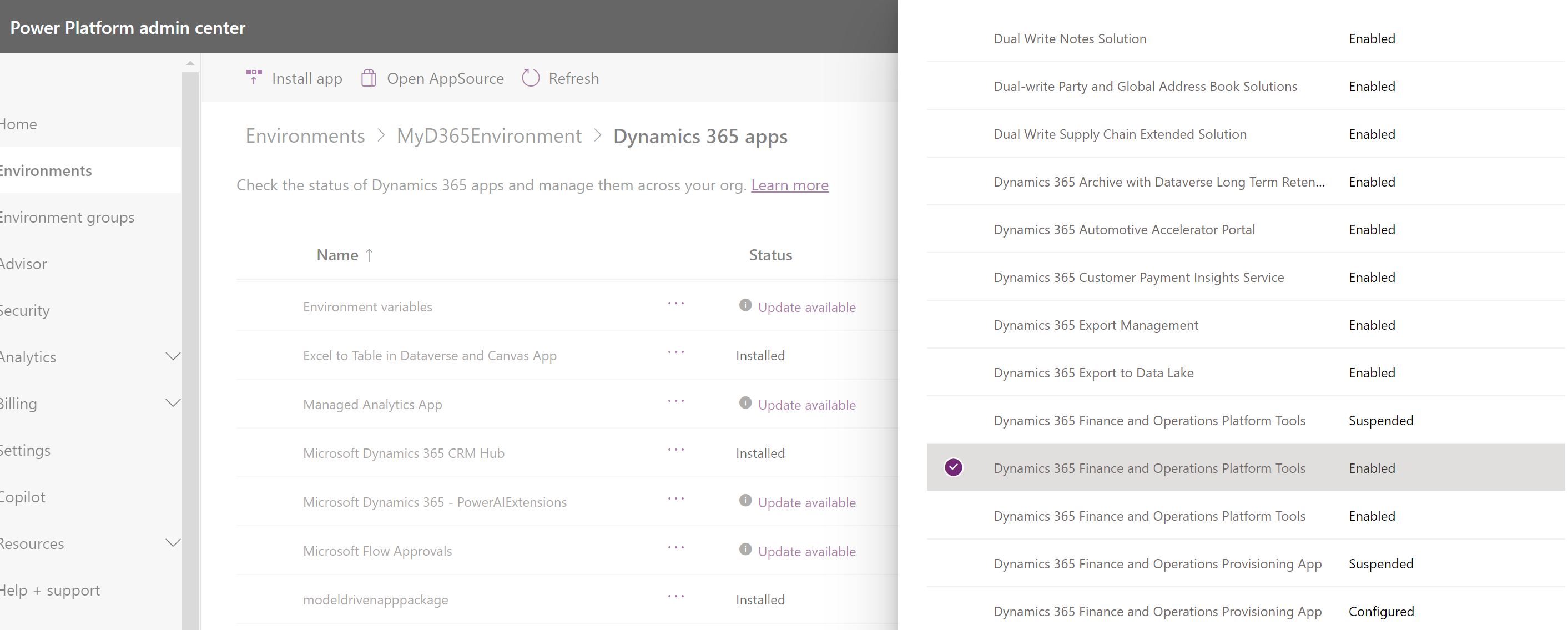
Godta vilkårene og betingelsene, og Velg deretter Installer for å starte installasjonen. Vent til installasjonen er fullført før du går videre til neste trinn. Når installasjonen er fullført, endres verdien i Status-kolonnen fra Installerer til Installert.
Velg Installer app.
Velg Dynamics 365 Finance and Operations-klargjøringsapp. Denne appen inneholder funksjonene for økonomi- og driftsapper for Dynamics 365 Finance, forsyningskjede-, Project Operations-, Human Resources- og Commerce-arbeidsbelastninger. Hvis du har mer enn én lisens som gir tilgang til denne appen, kan der være flere oppføringer for samme app. I dette tilfellet Velg du en oppføring som har statusen Konfigurert. Velg deretter Neste.
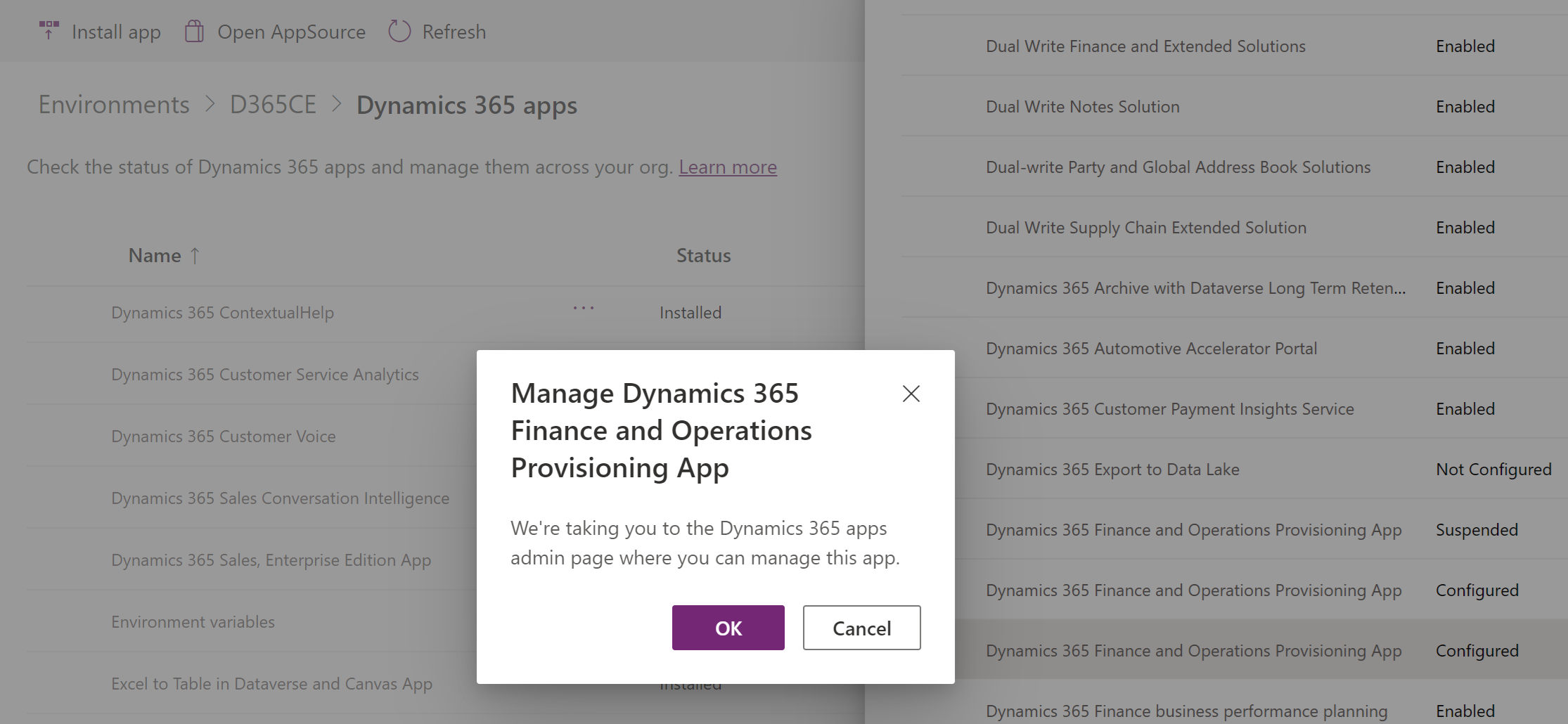
VelgOK for å åpne installasjonskonfigurasjonssiden for klargjøringsappen.
På siden Klargjøringsapp for Dynamics 365 Finance and Operations angir du følgende felt for å konfigurere appen:
- Aktiver utviklerverktøy for Finance and Operations: Velg av i denne avmerkingsboksen for å få et utvikleraktivert sandkassemiljø der du kan koble til Visual Studio og gjøre X++-endringer. Hvis du lar denne avmerkingsboksen være fjernet, får du et standard sandkasse- eller produksjonsmiljø.
- Aktiver demonstrasjonsdata for Finance and Operations: Velg av i denne avmerkingsboksen for å distribuere standard Contoso-demonstrasjonsdata med appen.
- Velg versjonen av produktet som skal installeres: Du kan Velg hvilken som helst av de tilgjengelige støttede versjonene for installasjon.
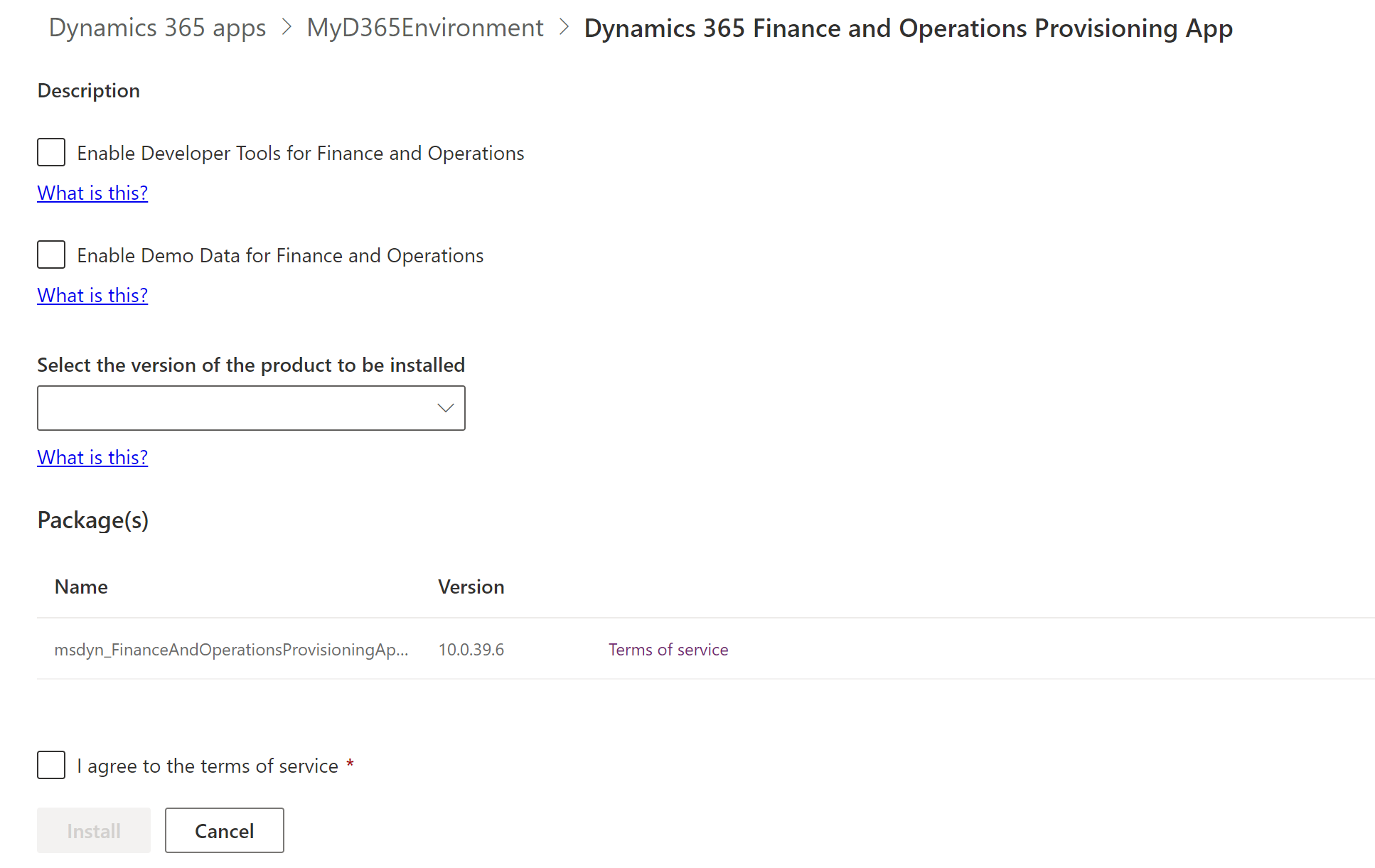
Godta vilkårene og betingelsene, og Velg deretter Installer for å starte installasjonen. Installasjonen tar omtrent en time å fullføre. Mens installasjonen fremdeles pågår, vises statusen for Finance and Operations-klargjøringsappen som Installerer.
Programversjoner
Som nevnt i forrige avsnitt, kan du nå installere alle tilgjengelige versjoner av økonomi- og driftsapper. Tabellen nedenfor representerer noen eksempelversjoner som du kan støte på.
| Programversjon | Details | Tilgjengelig i |
|---|---|---|
| 10.0.40.2 (forhåndsversjon) | Versjon 10.0.40, med tre proaktive kvalitetsoppdateringer (PQU-er) installert. Denne versjonen er også en forhåndsversjon. | Bare miljøer med tidlig utgivelsessyklus. |
| 10.0.39.4 | Versjon 10.0.39, med fem PQU-er installert. | Alle geografiske områder. |
| 10.0.38.9 | Versjon 10.0.38, med ti PQU-er installert. | Alle geografiske områder. |
Hver applikasjonsversjon inkluderer den nyeste PQU. Der er ingen måte å få en tidligere versjon av en applikasjonsversjon på. Forhåndsversjon av bygg er bare tilgjengelig for miljøer medtidlig utgivelsessyklus.